Два компјутери можете да поврзете директно со кабел или да користете свич. Ако вашата локална мрежа се состои само од два компјутери без планови за проширување на мрежата, најдобро е да користете директна врска.
Директна врска.
Во овој случај ќе ни биде потребен само кросовер кабел како и мрежни картички на двата компјутери. Новите конфигурации на компјутери одат со 10/100/1000Мbps мрежни картички. Колку поголема е брзината на пренос толку побрзо ќе се префрлуваат податоците од компјутер на компјутер (тоа највеќе се однесува на големите фајлови како на пример филмовите)
Откако го имате направено кросовер кабелот следува поврзување на компјутерите (постапката за правење на кросовер кабел ја има објаснето во претходните артикли). Уштекајте ги двата краеви на кабелот во мрежните картички на двата компјутера. Ако е се во ред со кабелот тогаш црвениот икс на двата монитора на лентата со задачи (анг. taskbar) долу десно кај часовникот ќе се изгуби.
Тоа значи дека е се во ред со кабелот кој го имате направено или сте го купиле од продавница. Доколку црвениот икс не се изгуби тогаш има некој проблем со кабелот, пробајте да ги промените конекторите или да се снабдите со друг кросовер кабел.
Сега следува конфигурирање на компјутерите за комуникација еден со друг. Објaснувањето е направено за Windows XP, но подесувањето на мрежата кај другите Windows-и е на сличен начин со мали разлики. Ако наидете на проблем во подесувањето на мрежата кај другите оперативни системи од Windows фамилијата како и за Unix базираните пишувајте на форумот.
Подесување на ИП адреси
Од Control Panel изберете Network Connections. Со десен клик врз иконата која ја претставува вашата мрежна картичка ќе ви се појави контексно мени од каде ќе изберете Properties. Ќе ви се отвори диjалог прозорец како на сликата.
Од листата на конекции ќе изберете Interenet Protocol (TCP/IP) и ќе отидете на Properties. Ќе ви се отвори прозорец како на сликата.
Штиклирајте ја опцијата означена со бројот 1. Сега ќе треба да внесете IP адреса на едниот компјутер (IP адресата е единствена за секој компјутер и служи за идентифицирање на компјутерот во мрежа). Подетално за IP адресите ќе биде објаснено во некој друг артикл. Во полето IP address (2) внесете ја адресата 192.168.0.1, а во полето Subnet Mask (3) внесете 255.255.255.0. Другите полиња можете да ги оставите празни и притиснете ОК. Истото ќе го направите и на другиот компјутер со таа разлика што во полето IP address ќе ставите адресата 192.168.0.2. Сега двата компјутери имаат адреси преку кои можат да комуницираат. Следува проверка на функционалноста на направената мрежа. За да направите проверка од старт менито изберете Run... Внесете ја командата cmd и притиснете <Ентер>. Ќе ви се отвори командниот прозорец. Ако сте на компјутерот со IP адреса 192.168.0.2 внесете ја командата ping 192.168.0.1. Ако е успешна врската ќе ви се прикаже одговор од другиот компјутер како на сликата.
Споделување на фајлови
На веќе направената мрежа можете да споделите различни фајлови меѓу нив. Тоа се прави со помош на опцијата Share files. За да споделите одреден фајл најпрво треба да го сместите во некој фолдер. Со десен клик на фолдерот од контексното мени изберете Sharing and security.
Опцијата 1 означува дека сте согласни да го споделите фолдерот со другите корисници на мрежата. Опцијата 2 означува дека споделениот фолдер како и фајловите кои се наоѓаат во него можат да бидат изменувани од другите корисници во мрежата. Таа е активна доколку е означена опцијата 1. Останува да стиснете ОК и целата работа е завршена.
Ако сето тоа го имате направено на компјутерот 1 со ИП адреса 192.168.0.1 тогаш од копмјутерот 2 можете да пристапите на компјутерот 1 испишувајќи ја следната команда во Windows Explorer
\\192.168.0.1
Потврдете со <Ентер> и споделените фајлови на првиот компјутер ќе ги гледате на вториот компјутер.
Проблем:
Ако на фолдерот што сакате да го споделите не е активна опцијата Share files тогаш од Control Panel изберете Nеtwork Setup Wizard. Најлесно е да не изменувате ништо само одговарајте на прашањата со потврдни одговори т.е. Next, Next, … , Finish.
2. Поврзување на повеќе од два компјутери
Начинот на поврзување на повеќе од два копмпјутери е сличен на поврзувањето на два компјутери само во таа разлика што ќе биде потребно да користите свич или хаб помеѓу нив.
Разлика меѓу свич и хаб.
Свичот и хабот се повеќепортни уреди кои овозможуваат комуникација меѓу два или повеќе компјутери.
Кај свичот распределувањето на пакетите е по MAC адреси. Бидејќи секој пакет кој патува низ мрежата има назначено адреса на примачот и испраќачот (IP адреса и MAC адреса) свичот го препраќа пакетот на одредената порта каде се наоѓа примачот со наведената MAC адреса. Доколку кај хабот распределувањето на пакетите е поразлично. Таму секој пакет се копира и се распределува на сите порти со што се зголемува и можноста за колизија намалувајќи ги перформансите на мрежата. Порано разликата во цените на овие уреди беше огромна, но со развивањето на технологијата цената на овие уреди е речиси иста. Наша препорака е да користите свич ако имате мрежа од повеќе компјутери.
Компјутерите со свичот треба да ги поврзете со прав кабел. Ако бројот на компјутери го надминува бројот на портови на свичот тогаш треба да додадете уште еден свич. Двата свича треба да ги поврзете со кросовер кабел.
Сега веќе имате мрежа во која ќе можете да си разменувате фајлови
Директна врска.
Во овој случај ќе ни биде потребен само кросовер кабел како и мрежни картички на двата компјутери. Новите конфигурации на компјутери одат со 10/100/1000Мbps мрежни картички. Колку поголема е брзината на пренос толку побрзо ќе се префрлуваат податоците од компјутер на компјутер (тоа највеќе се однесува на големите фајлови како на пример филмовите)
Откако го имате направено кросовер кабелот следува поврзување на компјутерите (постапката за правење на кросовер кабел ја има објаснето во претходните артикли). Уштекајте ги двата краеви на кабелот во мрежните картички на двата компјутера. Ако е се во ред со кабелот тогаш црвениот икс на двата монитора на лентата со задачи (анг. taskbar) долу десно кај часовникот ќе се изгуби.
Тоа значи дека е се во ред со кабелот кој го имате направено или сте го купиле од продавница. Доколку црвениот икс не се изгуби тогаш има некој проблем со кабелот, пробајте да ги промените конекторите или да се снабдите со друг кросовер кабел.
Сега следува конфигурирање на компјутерите за комуникација еден со друг. Објaснувањето е направено за Windows XP, но подесувањето на мрежата кај другите Windows-и е на сличен начин со мали разлики. Ако наидете на проблем во подесувањето на мрежата кај другите оперативни системи од Windows фамилијата како и за Unix базираните пишувајте на форумот.
Подесување на ИП адреси
Од Control Panel изберете Network Connections. Со десен клик врз иконата која ја претставува вашата мрежна картичка ќе ви се појави контексно мени од каде ќе изберете Properties. Ќе ви се отвори диjалог прозорец како на сликата.
Од листата на конекции ќе изберете Interenet Protocol (TCP/IP) и ќе отидете на Properties. Ќе ви се отвори прозорец како на сликата.
Штиклирајте ја опцијата означена со бројот 1. Сега ќе треба да внесете IP адреса на едниот компјутер (IP адресата е единствена за секој компјутер и служи за идентифицирање на компјутерот во мрежа). Подетално за IP адресите ќе биде објаснено во некој друг артикл. Во полето IP address (2) внесете ја адресата 192.168.0.1, а во полето Subnet Mask (3) внесете 255.255.255.0. Другите полиња можете да ги оставите празни и притиснете ОК. Истото ќе го направите и на другиот компјутер со таа разлика што во полето IP address ќе ставите адресата 192.168.0.2. Сега двата компјутери имаат адреси преку кои можат да комуницираат. Следува проверка на функционалноста на направената мрежа. За да направите проверка од старт менито изберете Run... Внесете ја командата cmd и притиснете <Ентер>. Ќе ви се отвори командниот прозорец. Ако сте на компјутерот со IP адреса 192.168.0.2 внесете ја командата ping 192.168.0.1. Ако е успешна врската ќе ви се прикаже одговор од другиот компјутер како на сликата.
Споделување на фајлови
На веќе направената мрежа можете да споделите различни фајлови меѓу нив. Тоа се прави со помош на опцијата Share files. За да споделите одреден фајл најпрво треба да го сместите во некој фолдер. Со десен клик на фолдерот од контексното мени изберете Sharing and security.
Опцијата 1 означува дека сте согласни да го споделите фолдерот со другите корисници на мрежата. Опцијата 2 означува дека споделениот фолдер како и фајловите кои се наоѓаат во него можат да бидат изменувани од другите корисници во мрежата. Таа е активна доколку е означена опцијата 1. Останува да стиснете ОК и целата работа е завршена.
Ако сето тоа го имате направено на компјутерот 1 со ИП адреса 192.168.0.1 тогаш од копмјутерот 2 можете да пристапите на компјутерот 1 испишувајќи ја следната команда во Windows Explorer
\\192.168.0.1
Потврдете со <Ентер> и споделените фајлови на првиот компјутер ќе ги гледате на вториот компјутер.
Проблем:
Ако на фолдерот што сакате да го споделите не е активна опцијата Share files тогаш од Control Panel изберете Nеtwork Setup Wizard. Најлесно е да не изменувате ништо само одговарајте на прашањата со потврдни одговори т.е. Next, Next, … , Finish.
2. Поврзување на повеќе од два компјутери
Начинот на поврзување на повеќе од два копмпјутери е сличен на поврзувањето на два компјутери само во таа разлика што ќе биде потребно да користите свич или хаб помеѓу нив.
Разлика меѓу свич и хаб.
Свичот и хабот се повеќепортни уреди кои овозможуваат комуникација меѓу два или повеќе компјутери.
Кај свичот распределувањето на пакетите е по MAC адреси. Бидејќи секој пакет кој патува низ мрежата има назначено адреса на примачот и испраќачот (IP адреса и MAC адреса) свичот го препраќа пакетот на одредената порта каде се наоѓа примачот со наведената MAC адреса. Доколку кај хабот распределувањето на пакетите е поразлично. Таму секој пакет се копира и се распределува на сите порти со што се зголемува и можноста за колизија намалувајќи ги перформансите на мрежата. Порано разликата во цените на овие уреди беше огромна, но со развивањето на технологијата цената на овие уреди е речиси иста. Наша препорака е да користите свич ако имате мрежа од повеќе компјутери.
Компјутерите со свичот треба да ги поврзете со прав кабел. Ако бројот на компјутери го надминува бројот на портови на свичот тогаш треба да додадете уште еден свич. Двата свича треба да ги поврзете со кросовер кабел.
Сега веќе имате мрежа во која ќе можете да си разменувате фајлови




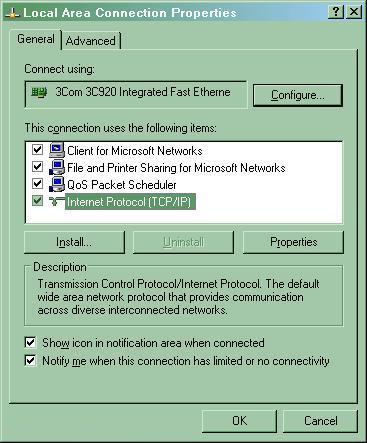
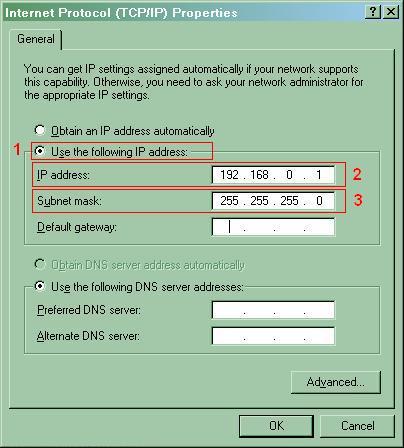
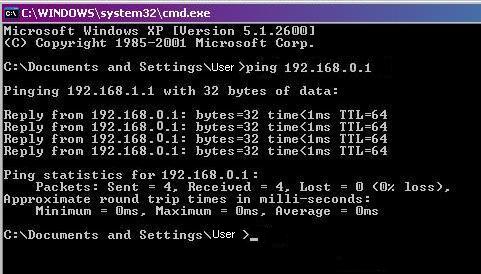
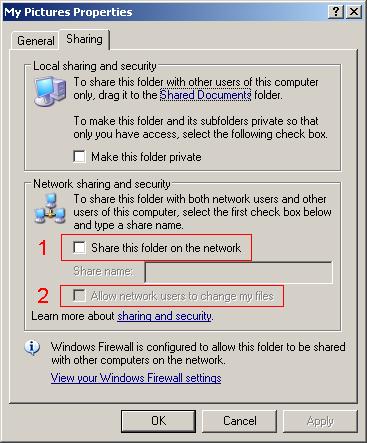
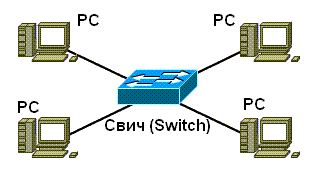


» кој виц ве насмеа денес ?
» Man On Fire (2004) HDTV 720p
» psa trance kolekcija 0
» Петиција против труење на животните
» Изгубен на аеродром цели седум дена
» како да се привлече секоја жена
» нов фим со фифти сент
» [MonkeyVision] OpenSuse 11 0 Live CD KDE4
» Ubuntu-8-10
» Prison Break
» Косово-држава!!
» Корисни интернет страни
» install
» Prodavam vespa